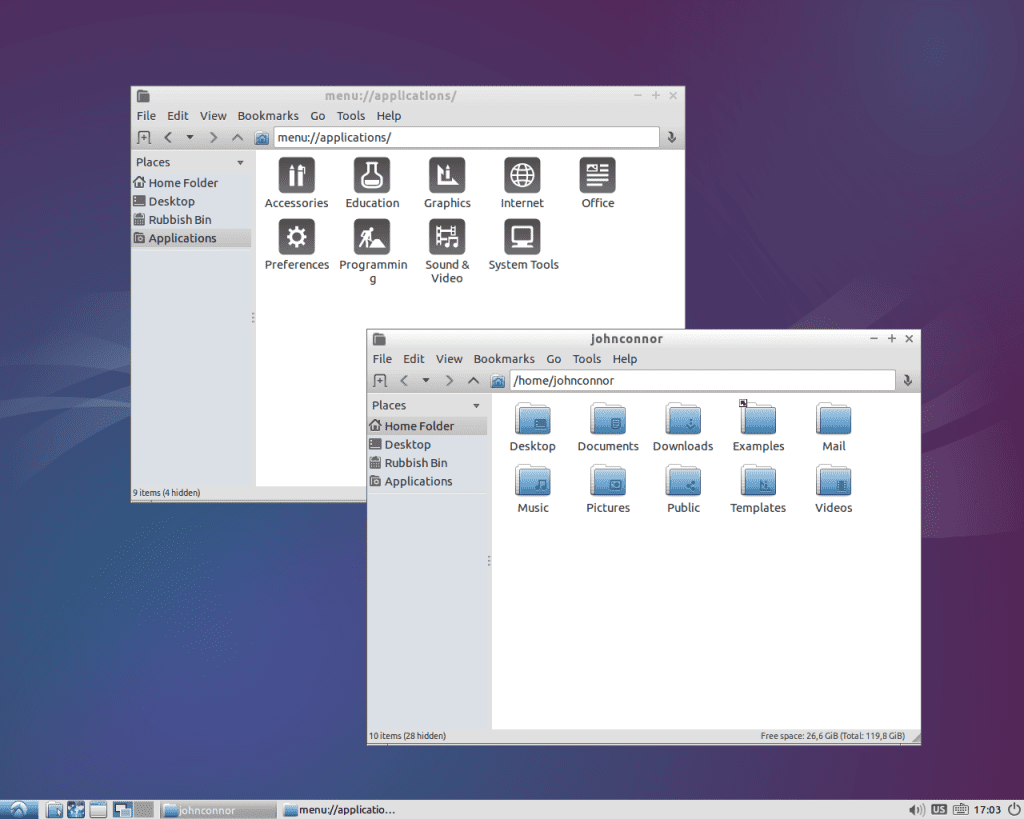Comment créer une clé USB Lubuntu amorçable avec Windows
Lubuntu est une distribution Linux basée sur Ubuntu, et elle reste l’une des distributions Linux les plus populaires car elle est légère et capable de fonctionner sur du matériel plus ancien. Si vous souhaitez installer Lubuntu à partir d’une clé USB afin de pouvoir démarrer Windows et Lubuntu en double, ou si vous souhaitez simplement essayer un système d’exploitation Linux, voici comment créer une clé USB amorçable avec Windows.
Que faut-il pour créer une clé USB amorçable Lubuntu
Vous avez besoin des éléments suivants pour créer une clé USB amorçable Lubuntu :
- Fichier ISO Lubuntu
- Imageur de disque Win32
- clé USB formatée
La première étape consiste à télécharger Lubuntu. La version 64 bits de Lubuntu est recommandée pour la plupart des PC. Vérifiez le Panneau de configuration de Windows pour voir si vous utilisez un système 32 bits ou 64 bits. Vous devez également télécharger et installer Win32 Disk Imager, et vous devrez graver le fichier ISO sur une clé USB.
Comment créer une clé USB Live Lubuntu
Créez une clé USB Lubuntu amorçable sous Windows :
-
Insérez la clé USB dans un port USB disponible sur le PC.
-
Ouvrez l’Explorateur Windows et cliquez avec le bouton droit sur la clé USB et sélectionnez Format.
-
choisir FAT32 en tant que système de fichiers, vérifiez formatage rapide case, puis sélectionnez début Formatez le lecteur.
Vous perdrez toutes les données sur le lecteur USB, alors sauvegardez tous les fichiers que vous souhaitez enregistrer ou utilisez un lecteur vierge.
-
Ouvrez Win32 Disk Imager et sélectionnez votre clé USB ci-dessous équipement.
-
choisir dossier bleu à l’intérieur fichier d’image section pour ouvrir l’Explorateur Windows et sélectionnez le fichier ISO Lubuntu que vous avez téléchargé.
Si vous ne voyez pas le fichier ISO dans le dossier où vous l’avez enregistré, changez le type de fichier en afficher tous les fichiers.
-
choisir Écrire et Oui confirmer.
Une fois le processus terminé, vous aurez une version amorçable de Lubuntu. Cependant, si votre ordinateur utilise un chargeur de démarrage UEFI, vous devez effectuer une étape supplémentaire.
Comment désactiver le démarrage rapide de Windows
Pour démarrer à partir d’une clé USB sur un PC exécutant Windows 8 ou Windows 10, vous devez désactiver le démarrage rapide de Windows :
-
Ouvrez le Panneau de configuration Windows et recherchez Options d’alimentation.
-
choisir Choisissez ce que fait le bouton d’alimentation.
-
choisir Modifier les paramètres actuellement indisponibles.
-
Décochez la case à côté de Activer le démarrage rapide et sélectionnez Sauvegarder les modifications.
Il est recommandé de réactiver le démarrage rapide de Windows après avoir installé Lubuntu sur votre disque dur.
Comment démarrer Lubuntu à partir d’une clé USB
Après avoir désactivé le démarrage rapide, redémarrez Windows et maintenez transférer jusqu’à ce que vous voyiez le menu de démarrage UEFI.choisir utiliser l’équipementpuis sélectionnez votre clé USB pour démarrer Lubuntu.
Le bureau peut sembler un peu fade au début, mais il existe de nombreuses façons d’améliorer Lubuntu. Cependant, gardez à l’esprit que toutes les modifications que vous avez apportées à la version live de Lubuntu seront perdues lorsque vous redémarrerez votre système. Après avoir installé Lubuntu sur votre disque dur, vous pouvez choisir de démarrer Linux ou Windows au démarrage.
La langue de l’écran de démarrage UEFI peut varier légèrement en fonction de votre ordinateur.
Merci de nous en informer!
Recevez les dernières nouvelles technologiques publiées quotidiennement
abonnement
Dites-nous pourquoi !
D’autres détails ne sont pas assez difficiles à comprendre